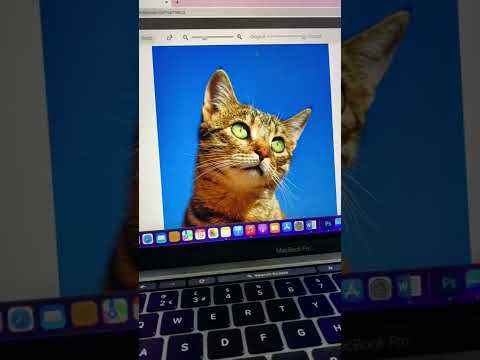اگر باید متن را از یک تصویر استخراج کنید تا بتوانید آن را ویرایش کنید ، می توانید این کار را با برنامه تشخیص نویسه نوری (OCR) انجام دهید. این برنامه ها فایل های تصویری را اسکن کرده و متن را تبدیل می کنند تا بتوانید آن را در سند Word کپی و جایگذاری کنید. اگر فقط باید تصویری را در سند Word وارد کنید ، می توانید این کار را با کپی و چسباندن آن انجام دهید.
مراحل
روش 1 از 2: تبدیل تصویر به متن

مرحله 1. یک برنامه OCR (Optical Character Recognition) را بارگیری کنید یا یک مبدل آنلاین پیدا کنید
برنامه های OCR فایل های تصویری را اسکن کرده و هر متنی را به فرم سند تبدیل می کند. می توانید از آن برای تبدیل هر تصویری با متن به اسناد قابل ویرایش استفاده کنید. برنامه های OCR رایگان و پولی وجود دارد که می توانید بارگیری و نصب کنید ، یا می توانید از خدمات آنلاین که نیازی به نصب ندارند استفاده کنید.
- برنامه های بارگیری محبوب شامل FreeOCR و OCRtoWord است. هر دوی اینها از اسکن تصاویر JPG/JPEG پشتیبانی می کنند.
- خدمات تبدیل آنلاین محبوب شامل OnlineOCR و Free-OCR است. هر دوی اینها از اسکن تصاویر JPG/JPEG پشتیبانی می کنند.

مرحله 2. تصویری را که می خواهید اسکن کنید بارگذاری کنید
اگر از خدمات آنلاین استفاده می کنید ، تصویر را در وب سایت بارگذاری کنید. اگر از برنامه بارگیری شده استفاده می کنید ، فایل تصویر موجود در برنامه را باز کنید.

مرحله 3. منتظر بمانید تا تبدیل کامل شود
اگر فایل تصویر بزرگ باشد ، ممکن است چند دقیقه طول بکشد.

مرحله 4. متن تبدیل شده را کپی کنید
پس از اسکن سند ، برنامه OCR متنی را که قادر به بازیابی بود باز می گرداند. متنی که دریافت می کنید بستگی به وضوح تصویر اصلی دارد.
برنامه های OCR تصویر اصلی را در اختیار شما قرار نمی دهند. فقط متن تبدیل می شود

مرحله 5. متن کپی شده را در Word جایگذاری کنید
متن را در سندی که می خواهید به آن اضافه کنید بچسبانید.

مرحله 6. خطاها را بررسی کنید
حتی پیشرفته ترین نرم افزار OCR گهگاه یک یا دو شخصیت را اشتباه می گیرد. اطمینان حاصل کنید که متن تبدیل شده را با دقت بخوانید تا مطمئن شوید هیچ غلط املایی یا خطای جدی وجود ندارد.
روش 2 از 2: افزودن تصویر به سند ورد

مرحله 1. تصویری را که می خواهید به سند Word خود اضافه کنید به صورت آنلاین پیدا کنید
می توانید هر تصویری را از وب کپی کرده و به سند Word خود اضافه کنید.

مرحله 2. روی تصویر راست کلیک کرده و "Copy" را انتخاب کنید
با این کار تصویر در کلیپ بورد شما کپی می شود.

مرحله 3. Word را باز کرده و مکان نما را در جایی که می خواهید تصویر ظاهر شود قرار دهید

مرحله 4. تصویر کپی شده را در سند Word جایگذاری کنید
می توانید راست کلیک کرده و "Paste" را انتخاب کنید یا Ctrl+V (Windows) یا ⌘ Command+V (Mac) را فشار دهید.

مرحله 5. اندازه تصویر را تغییر دهید
می توانید گوشه های تصویر را بکشید تا اندازه آن در سند تغییر کند. همچنین می توانید با کلیک و کشیدن تصویر ، آن را جابجا کنید.